यह टूल किसी सेल टिप्पणी को उसके सूत्र में ले जाता है (कॉपी करता है और हटा देता है)।
इस तरह, उदाहरण के लिए, आप किसी सहेजे गए सूत्र या पुराने सेल मान को पुनर्स्थापित कर सकते हैं।
आप इस फ़ंक्शन का भी उपयोग कर सकते हैं GETCOMMENT() , जो निर्दिष्ट सेल का टिप्पणी पाठ लौटाता है।
आगे बढ़ने से पहले:
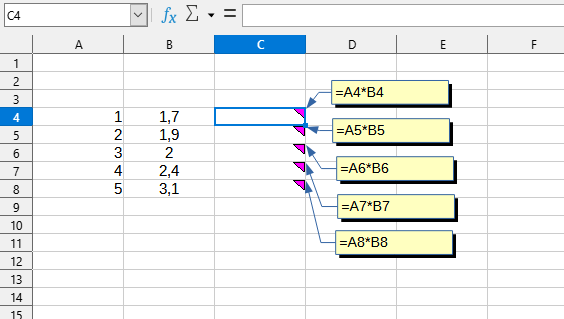
स्थानांतरित करने के बाद:
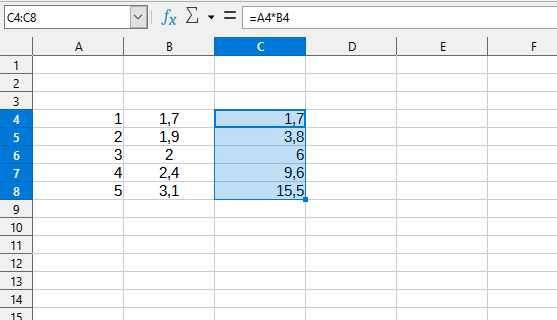
क्लिक
Excel:
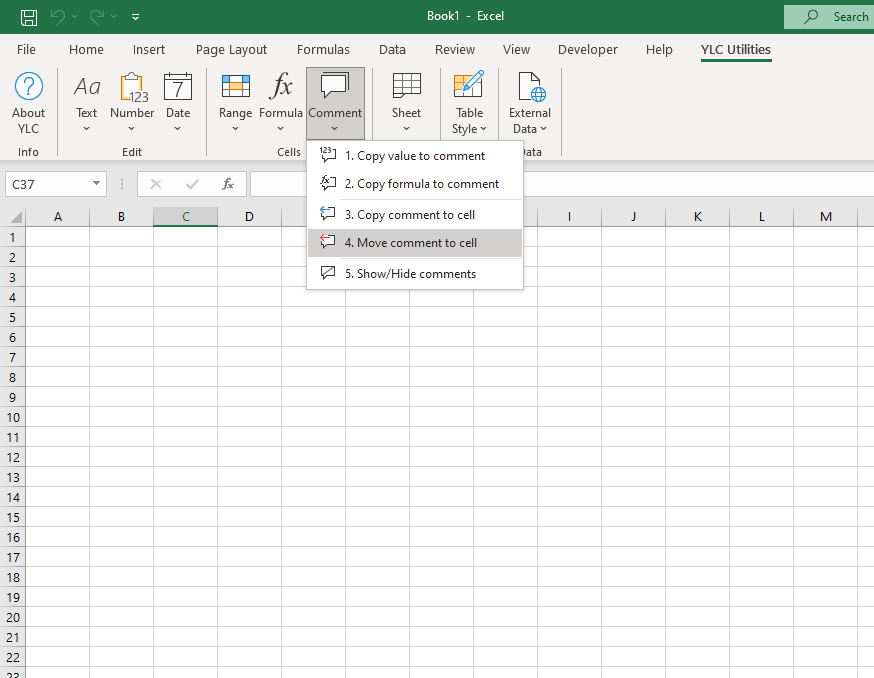
LibreOffice Calc:
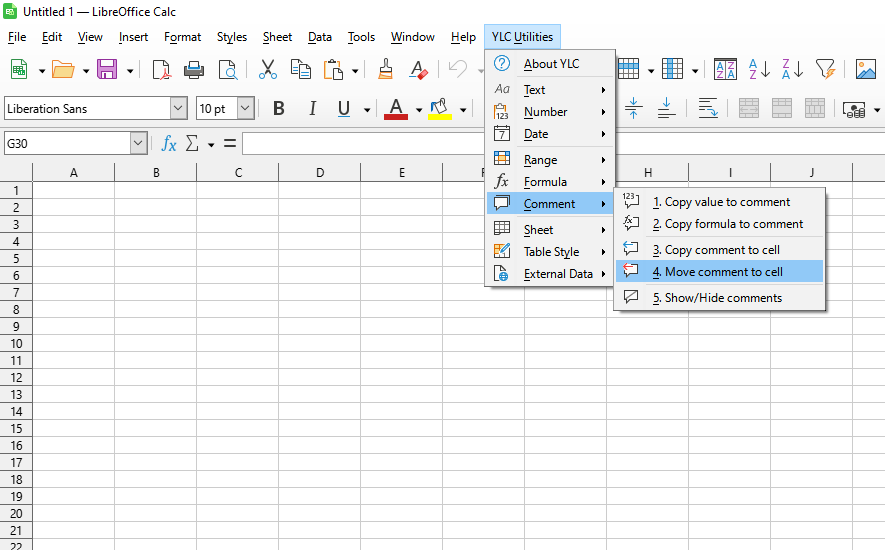
बस मेनू में अगले टूल का उपयोग करें Excel (Calc) :
यह प्रत्येक सेल की टिप्पणी को उसके सूत्र में मैन्युअल रूप से कॉपी करने की तुलना में बहुत तेज़ है।
इस उपकरण का उपयोग करके, आपको समय और प्रयास बचाने की गारंटी दी जाती है। हालाँकि, वास्तविक समय की बचत इस बात पर निर्भर करती है कि आप कितनी बार उपयोग करते हैं Excel (Calc) , आप कितने डेटा के साथ काम करते हैं, और आप कितनी बार टूल का उपयोग करते हैं।
आप उपयोगिता का उपयोग कर सकते हैं
उसके बाद, यह फ़ंक्शन खोली जाने वाली सभी फ़ाइलों में उपलब्ध होगा Excel (LibreOffice Calc) .